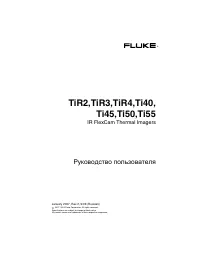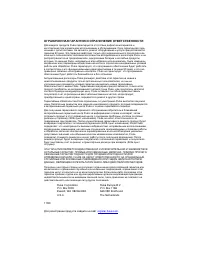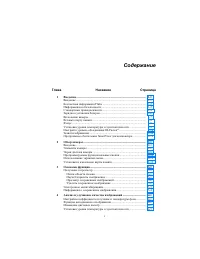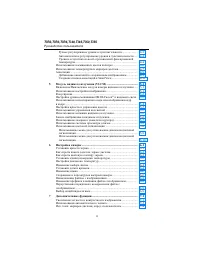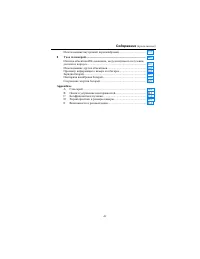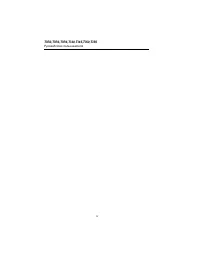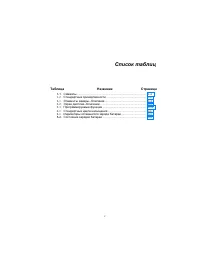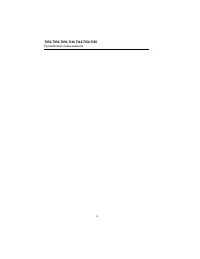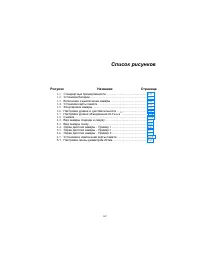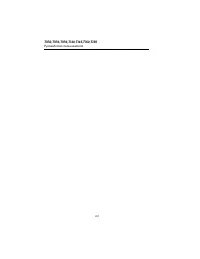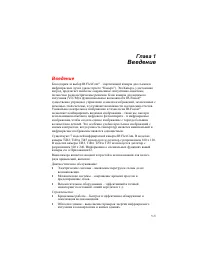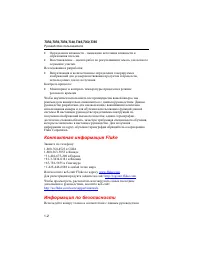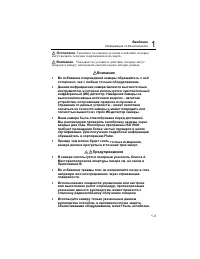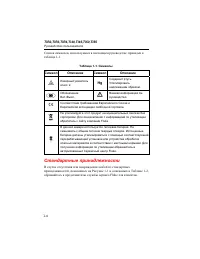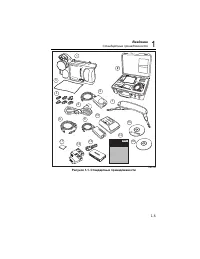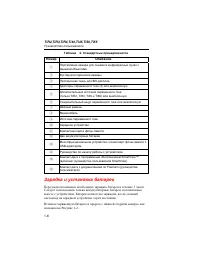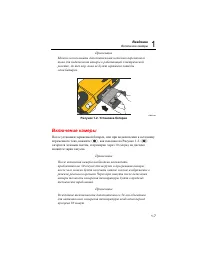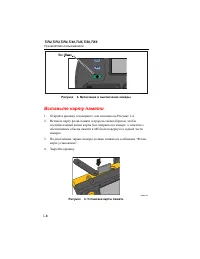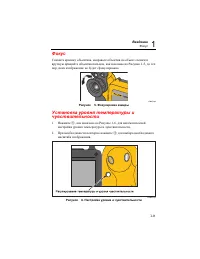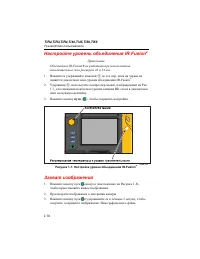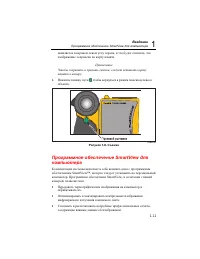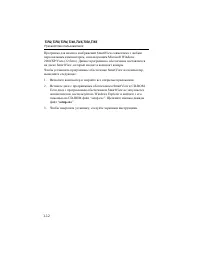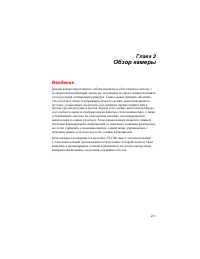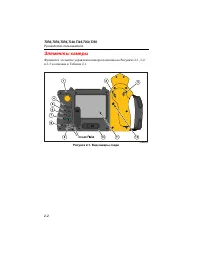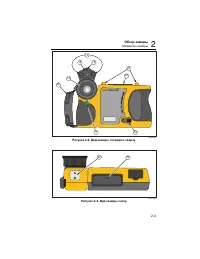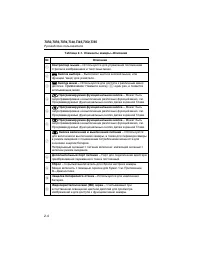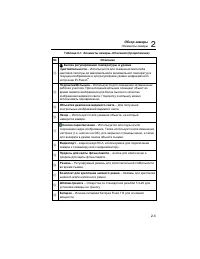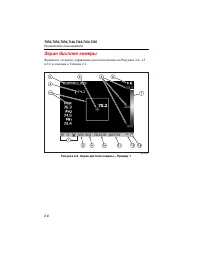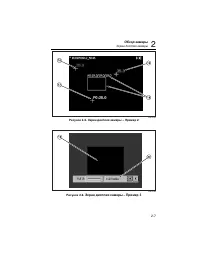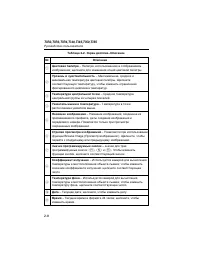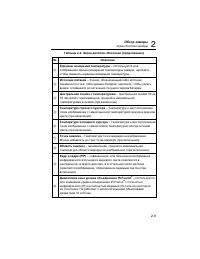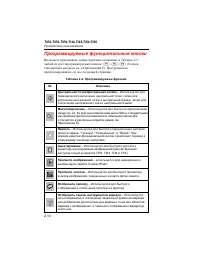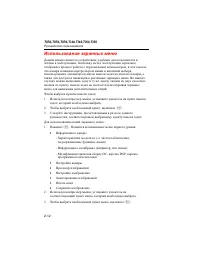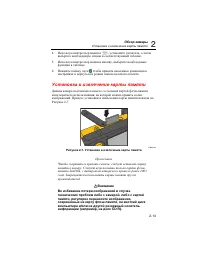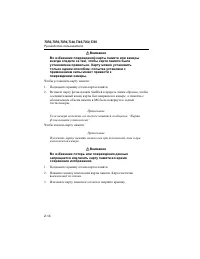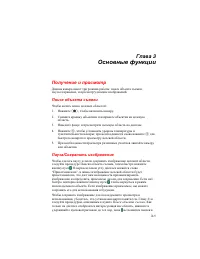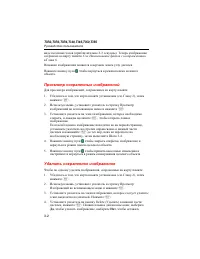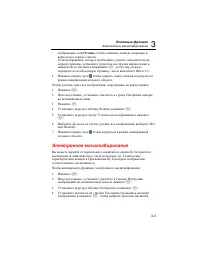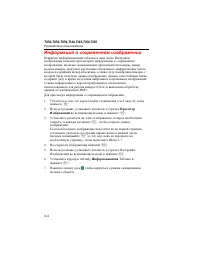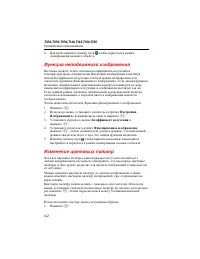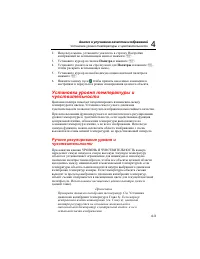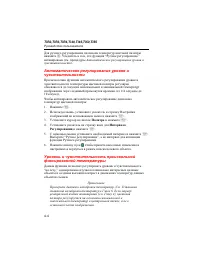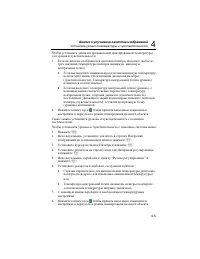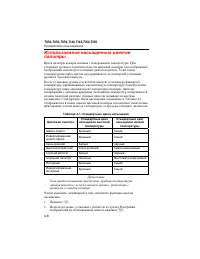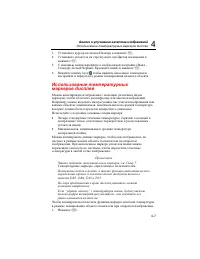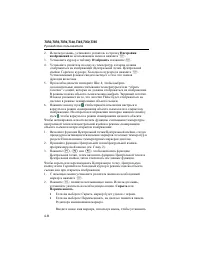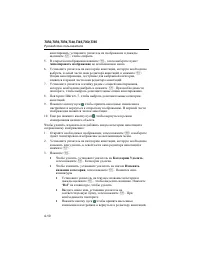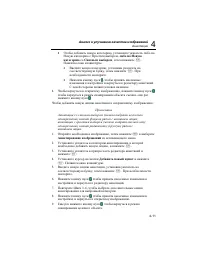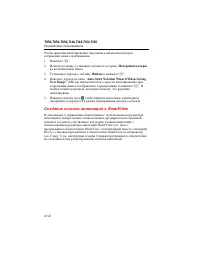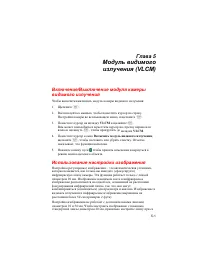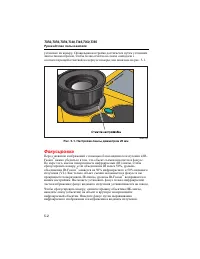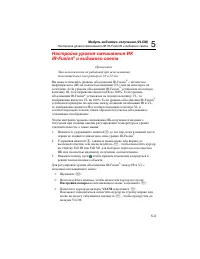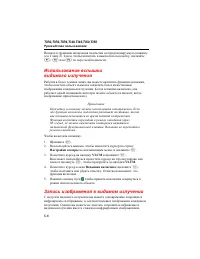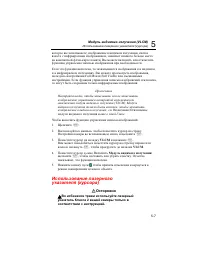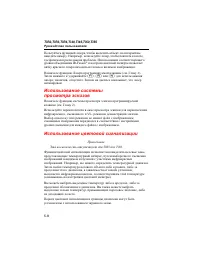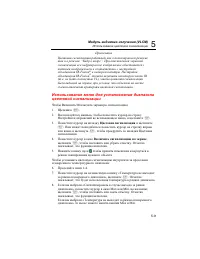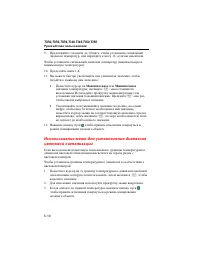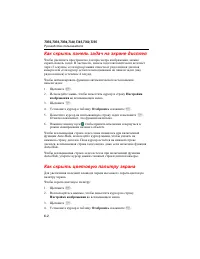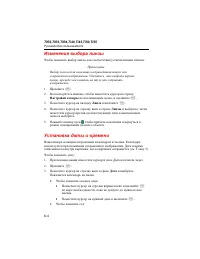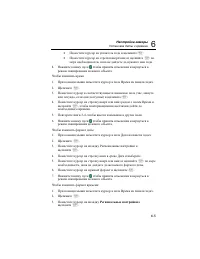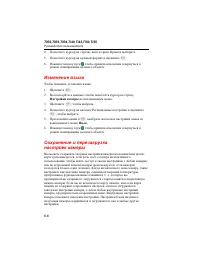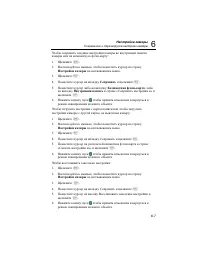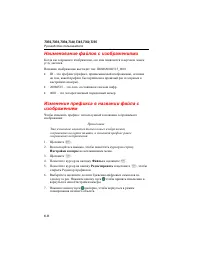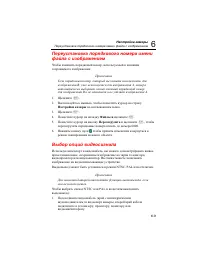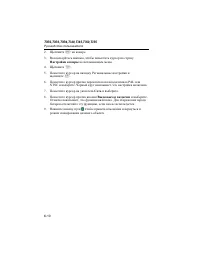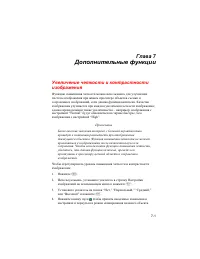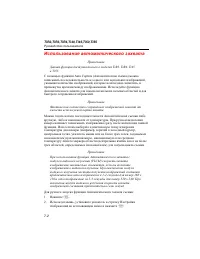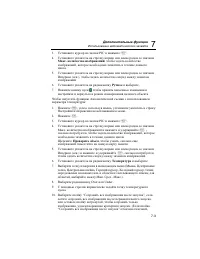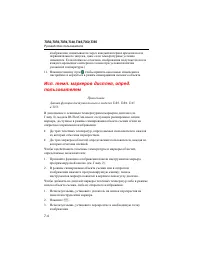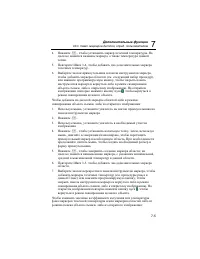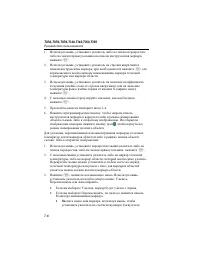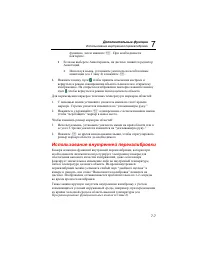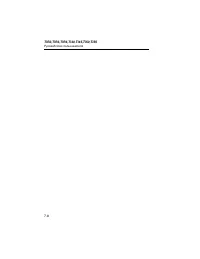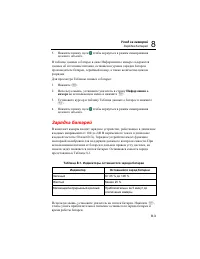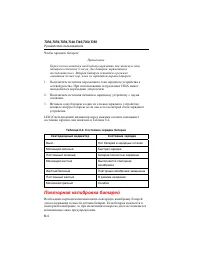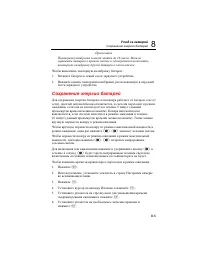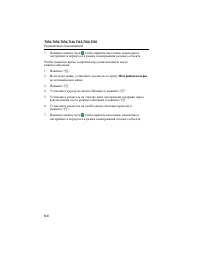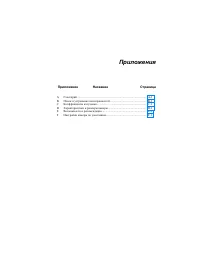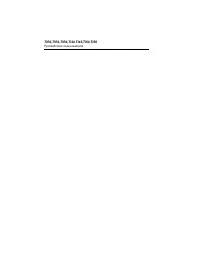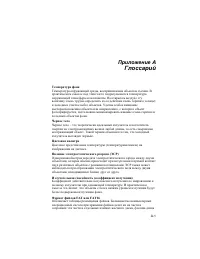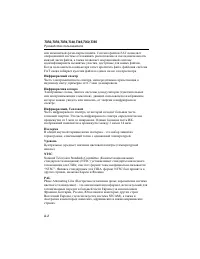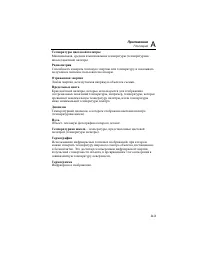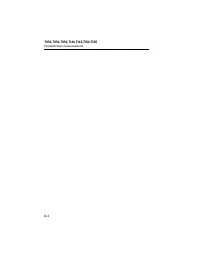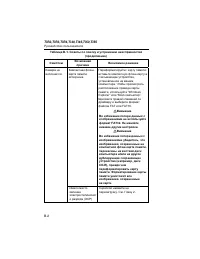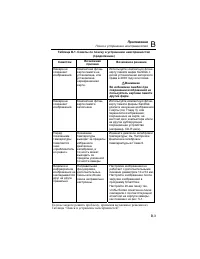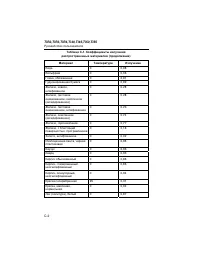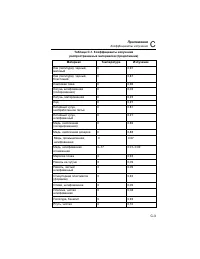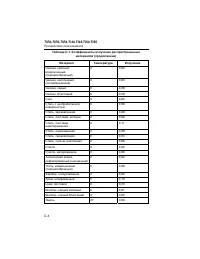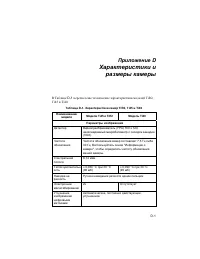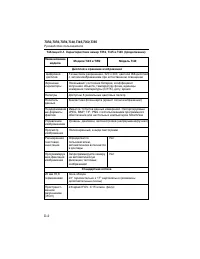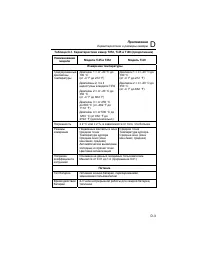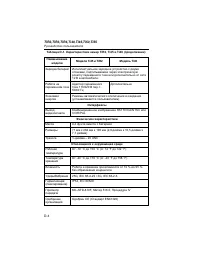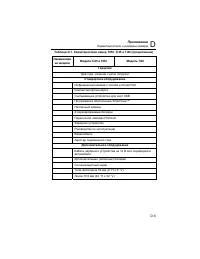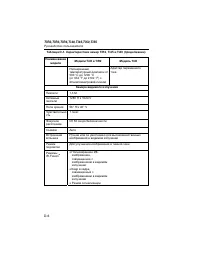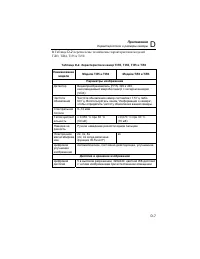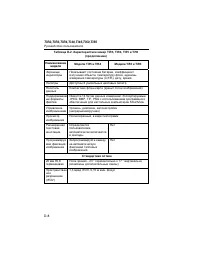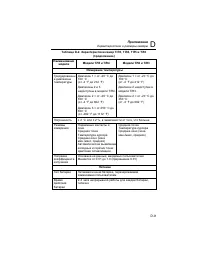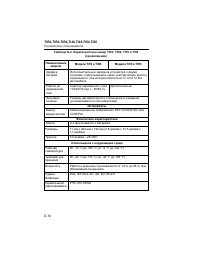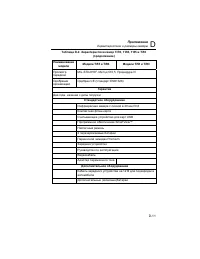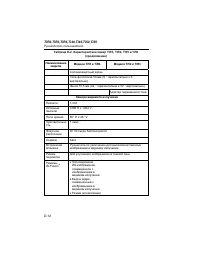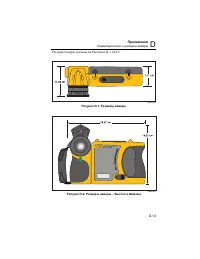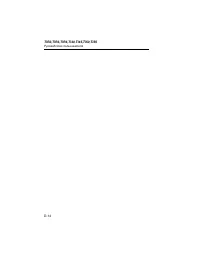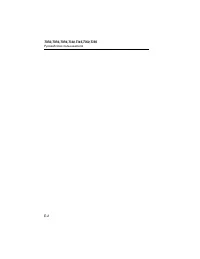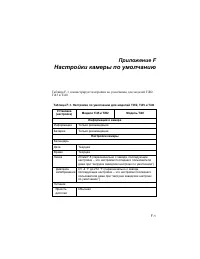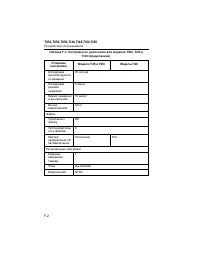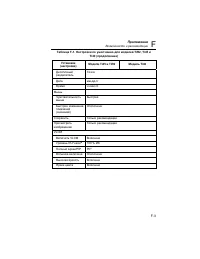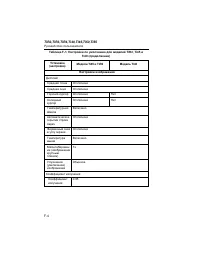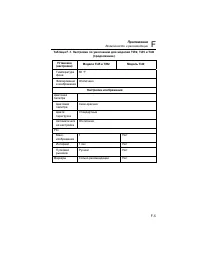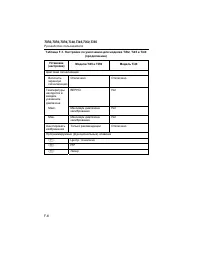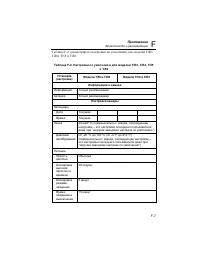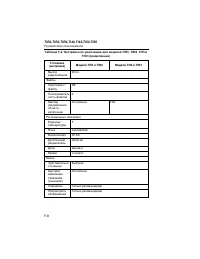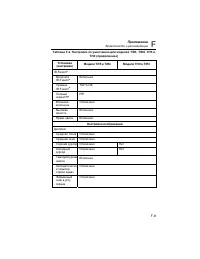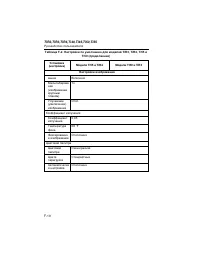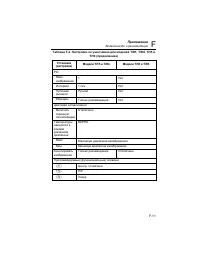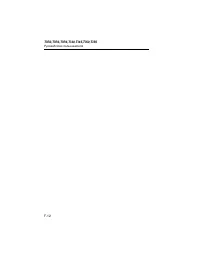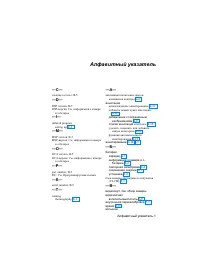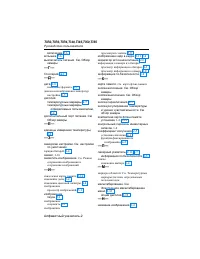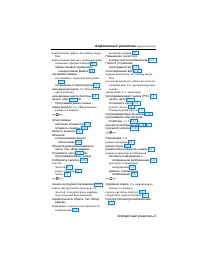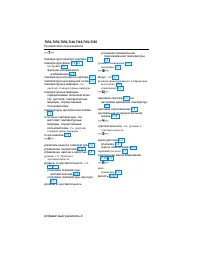Измерительные приборы Fluke TIR4 - инструкция пользователя по применению, эксплуатации и установке на русском языке. Мы надеемся, она поможет вам решить возникшие у вас вопросы при эксплуатации техники.
Если остались вопросы, задайте их в комментариях после инструкции.
"Загружаем инструкцию", означает, что нужно подождать пока файл загрузится и можно будет его читать онлайн. Некоторые инструкции очень большие и время их появления зависит от вашей скорости интернета.
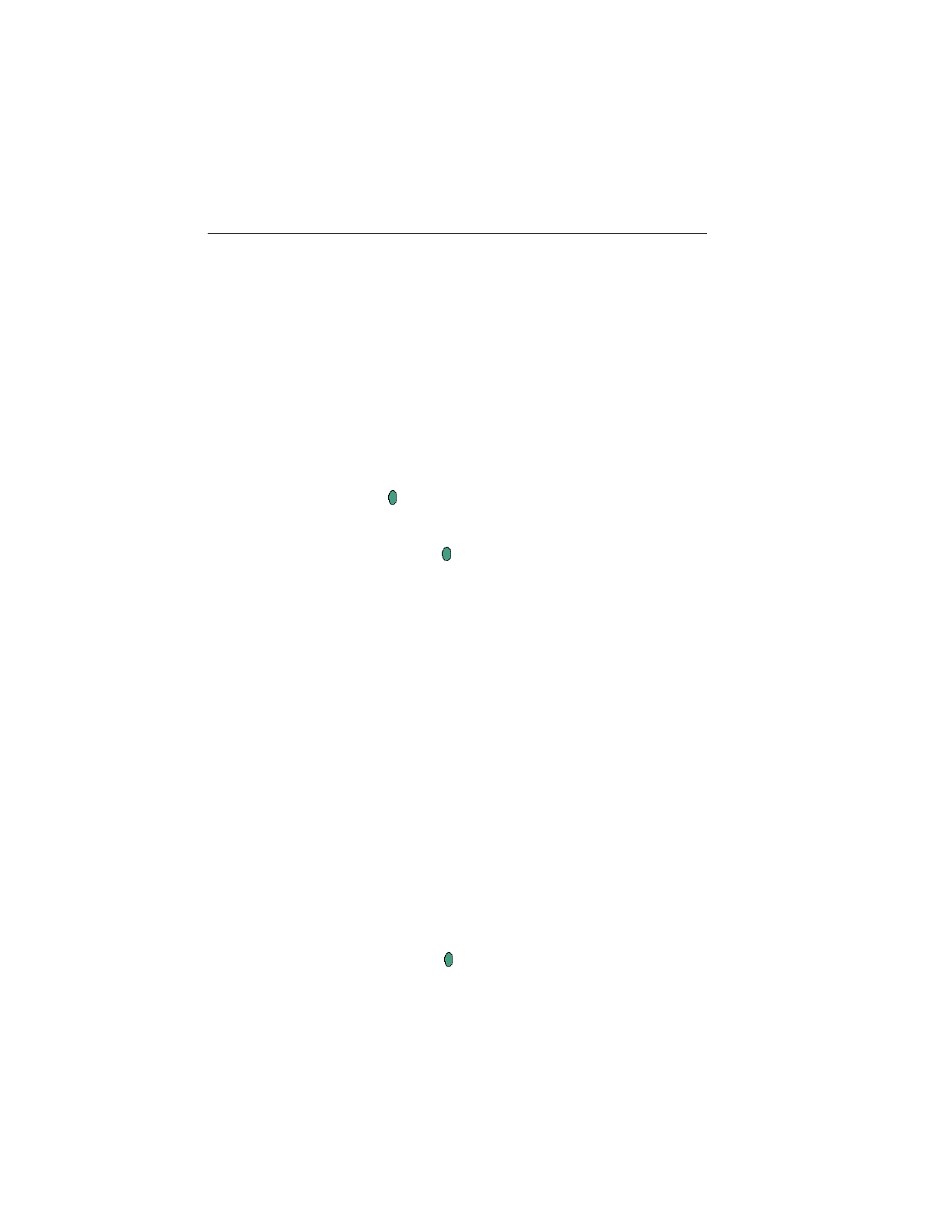
TiR2,TiR3,TiR4,Ti40,Ti45,Ti50,Ti55
Руководство
пользователя
4-10
аннотировать
;
установите
указатель
на
изображение
и
дважды
щелкните
E
,
чтобы
открыть
.
5.
В
открытом
изображении
нажмите
F
,
затем
выберите
пункт
Аннотировать
изображение
во
всплывающем
меню
.
6.
Установите
указатель
на
категорию
аннотации
,
которую
необходимо
выбрать
,
в
левой
части
окна
редактора
аннотаций
и
нажмите
E
.
Опции
аннотирования
,
доступные
для
выбранной
категории
,
появятся
в
правой
части
окна
редактора
аннотаций
.
7.
Установите
указатель
в
ячейку
рядом
с
опцией
аннотирования
,
которую
необходимо
выбрать
и
нажмите
E
.
При
необходимости
повторите
,
чтобы
выбрать
дополнительные
опции
аннотирования
.
8.
Повторите
Шаги
6–7,
чтобы
выбрать
дополнительные
категории
аннотаций
.
9.
Нажмите
кнопку
пуск
,
чтобы
принять
внесенные
изменения
в
настройках
и
вернуться
к
открытому
изображению
.
В
верхней
части
изображения
появится
значок
аннотации
.
10.
Еще
раз
нажмите
кнопку
пуск
,
чтобы
вернуться
в
режим
сканирования
целевого
объекта
.
Чтобы
удалить
,
изменить
или
добавить
новую
категорию
аннотаций
к
сохраненному
изображению
:
1.
Откройте
необходимое
изображение
,
затем
нажмите
F
и
выберите
пункт
Аннотировать
изображение
во
всплывающем
меню
.
2.
Установите
указатель
на
категорию
аннотации
,
которую
необходимо
изменить
или
удалить
,
в
левой
части
окна
редактора
аннотаций
и
нажмите
E
.
3.
Нажмите
F
.
•
Чтобы
удалить
,
установите
указатель
на
Категорию
Удалить
,
затем
нажмите
E
.
Категория
удалена
.
•
Чтобы
изменить
,
установите
указатель
на
значок
Изменить
название
категории
,
затем
нажмите
E
.
Появится
окно
клавиатуры
.
•
Установите
указатель
на
текущее
название
категории
и
дважды
щелкните
E
,
чтобы
выделить
название
.
Нажмите
“
Del
”
на
клавиатуре
,
чтобы
удалить
.
•
Введите
новое
имя
,
установив
указатель
на
соответствующую
букву
,
затем
нажмите
E
.
При
необходимости
повторите
.
•
Нажмите
кнопку
пуск
,
чтобы
принять
внесенные
изменения
в
настройках
и
вернуться
к
редактору
аннотаций
.
Содержание
- 3 Содержание; Глава
- 7 Таблица
- 9 Список; Рисунок
- 11 Введение
- 12 Контактная; Информация
- 13 Внимание
- 14 Символ; Hg; Стандартные
- 16 Номер; Зарядка
- 17 Включение
- 19 Фокус
- 20 пуск; Захват
- 21 Программное
- 23 Обзор
- 24 Элементы
- 28 Экран
- 32 Программируемые
- 34 Использование
- 35 Установка
- 37 Основные; Получение
- 38 Да
- 39 Отмена; Электронное
- 40 Просмотр
- 41 Анализ; Настройка
- 43 Палитра; Ручное
- 48 Настройки; Скрыть
- 49 Аннотации; Добавление
- 50 Del
- 52 Создание
- 53 Модуль; VLCM
- 54 Фокусировка
- 59 Осторожно
- 62 Максимальное
- 63 High Brightness Timeout
- 65 Температурная
- 67 Региональные
- 72 Сеть
- 73 Дополнительные; Увеличение
- 84 Повторная
- 87 Приложения; Приложение
- 89 Глоссарий; FAT
- 96 Прежде
- 97 Коэффициенты
- 101 Характеристики
- 115 Возможности; Уровень
- 129 Алфавитный